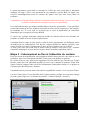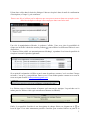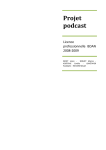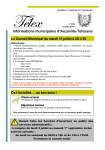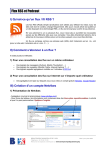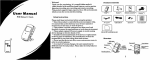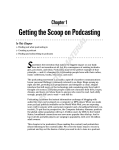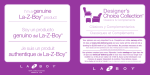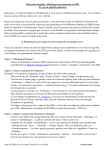Download Mode d`emploi du podcast
Transcript
Mode d’emploi pour le podcast des licences professionnelles Info-Com de l’IUT 2 de Grenoble Introduction L’utilisation du podcast n’étant pas forcément connue par chacun des étudiants, l’équipe du projet podcast a jugé bon de proposer un mode d’emploi afin de guider les étudiants dans chacune des étapes que ce moyen de diffusion implique. Par ailleurs le fait que la plateforme d’hébergement que nous utilisons (Neopodcast) soit toujours en phase de développement a rendu d’autant plus indispensable ce mode d’emploi. Etape 1 : la confirmation de l’inscription Lorsque nous vous inscrirons à la plate-forme de publication du podcast, vous recevrez le message type suivant de la part de l’expéditeur « Beta » et dont l’objet est « Jean-Michel Mermet: NeoPodcast registration » : “ You've just been registered on Neopodcast by Jean-Michel Mermet Here is you personalized podcast URL to add in your podcast/RSS software: http://www.neopodcast.com/podcast/ad1df50a5511e7bd07952edf21babffc/ You will regularly receive content from Jean-Michel Mermet in your podcast. However, if you still want to grab your files from a webpage, here are your credentials: http://www.neopodcast.com/member/ Email: [email protected] Password: exemple You may be asked to reset your password upon first login. We hope you will be satisfied with our content delivery system by podcast. Don't hesitate to ask for new features in the bugs/ideas section. Sylvain, NeoPodcast.com 1 Le point important à retenir dans ce message est l’URL que nous avons dans ce document soulignée en rouge. Celle-ci vous permettra de vous abonner à un flux RSS via lequel vous recevrez automatiquement toutes les séances des quatre cours que nous avons choisi de podcaster. Cependant il ne faut pas utiliser celle de ce document, mais bien celle que vous recevrez dans le mail de confirmation d’inscription envoyé par la plateforme ! Il est important de noter que chaque étudiant dispose d’un flux personnalisé. Cette spécificité permet entre autres d’envoyer à chacun seulement les cours qui lui sont propres. Par exemple, les étudiants en CV ou en LDJ ne recevront pas le cours de Publication de Collections Numériques qui est propre à la licence BDAN. Ce mail vous explique également comment accéder de manière directe aux contenus des podcasts, en allant sur le site web de la plate-forme. Cependant, dans le cadre de notre projet, et afin de mieux correspondre à la définition stricte du podcast qui est l’abonnement à un flux de contenus diffusés de manière régulière, nous avons choisi de privilégier l’abonnement et donc de faire l’impasse sur l’accès direct. A noter, pour ceux qui seront tout de même tentés d’utiliser l’accès direct, que certaines contraintes techniques, ne pouvant être résolues dans l’immédiat, empêchent celui-ci. Etape 2 : l’abonnement au flux et l’obtention du contenu Pour des raisons de simplification, mais également afin de mieux pouvoir vous aider en cas de problèmes, nous vous conseillons d’utiliser iTunes pour vous abonner au podcast. Si certains d’autres vous utilisent des agrégateurs de flux RSS de type Netvibes ou Google Reader, sachez qu’il est également possible via ceux-ci de s’abonner au podcast. Il faut alors ajouter l’adresse obtenue dans le mail de confirmation d’inscription comme s’il s’agissait de n’importe quel flux RSS pour s’abonner. Cependant nous ne pouvons assurer une entière compatibilité comme c’est le cas pour iTunes. Une fois iTunes lancé, il vous faut aller dans l’onglet podcast (souligné en rouge dans l’image suivante), puis cliquer sur « S’abonner au podcast.. » dans la rubrique « Avancé ». 2 Il faut alors coller dans la boite de dialogue l’adresse récupérée dans le mail de confirmation d’inscription (cf. étape 1) puis confirmer. Encore une fois, n’utilisez pas les adresses que vous pouvez trouver dans nos exemples, mais allez bien récupérer celle qui vous est propre dans votre boite mail. Une fois la manipulation effectuée, le podcast s’affiche. Vous avez alors la possibilité de cliquer sur la flèche à droite du nom du podcast ( ) pour afficher les différents fichiers à votre disposition. Le dernier fichier publié est automatiquement téléchargé, cependant il est bien sûr possible de récupérer les autres épisodes également. Si un point d’exclamation s’affiche avant le nom du podcast, comme c’est le cas dans l’image suivante, c’est qu’il y a un problème. Dans ce cas, il vous faudra prendre contact avec nous en nous envoyant un mail à [email protected]. Les fichiers reçus se lisent comme n’importe quel morceau de musique. La procédure est la même pour les fichiers vidéo (qui concernent seulement les BDAN). en Enfin, il est possible d’accéder à une description de chaque fichier en cliquant sur le bout de ligne. Il est ainsi notamment possible d’accéder pour certains fichiers au plan de la 3 séance en question. A noter que vous pouvez voir la description d’un fichier même sans l’avoir téléchargé, ce qui peut être utile pour ne récupérer que les cours que vous jugerez utiles. Etape 3 : les mails de publication Par la suite, les cours seront publiés au fur et à mesure, et de fait, il est nécessaire que vous soyez informés lorsqu’un nouveau contenu est disponible, et de quel cours il s’agit, afin que vous puissiez alors ouvrir votre iTunes pour y accéder. Ainsi, lors de la publication, des mails automatiques vous seront envoyés, qui seront malheureusement écrits en anglais pour la plus grande partie, à cause des spécificités de la plate-forme de publication utilisée. Afin que vous puissiez les reconnaître et ne pas les supprimer par mégarde, il vous faut juste savoir que les objets des mails commencent ainsi tous par « New content available in your podcast: ». Vous voici donc prêts à recevoir le podcast, en espérant que celui-ci vous sera utile. L’équipe du Projet Podcast 4